Vim查找与替换命令大全,功能完爆IDE!
Vi/Vim 可以说是文本编辑中的一代传奇人物,直至现在,它仍然在高级程序员的武器库中占有一席之地。每个 Linux 发行版默认都包含Vim ,而且即使你不是 Linux 系统用户,你也可以安装 Vim 。
为什么到现在还来讲这款古老的软件?因为它牛逼啊!它包含几乎所有功能的轻量级键盘快捷键、内置表达式搜索,以及强大而又稳定的插件生态系统。就连其他现代文本编辑器功能,如漂亮的语法高亮,它也有。你会在不知不觉中爱上这款文本编辑神器。
回到主题,我们今天就来学习 Vim 中的文本搜索和替换功能,帮助你更好地使用 Vim 这款神器。如果你想学习更多 Vim 操作,可以在公众号「良许Linux」后台回复「资料」,有我整理的电子书和视频。
演示文件创建
为了更好的讲解后续内容,我们首先需要准备一个演示文件。在这里,我生成了一个包含系统上所有已安装软件包的文本文件 PackageList.txt 来作为演示文件。
cat PackageList.txt
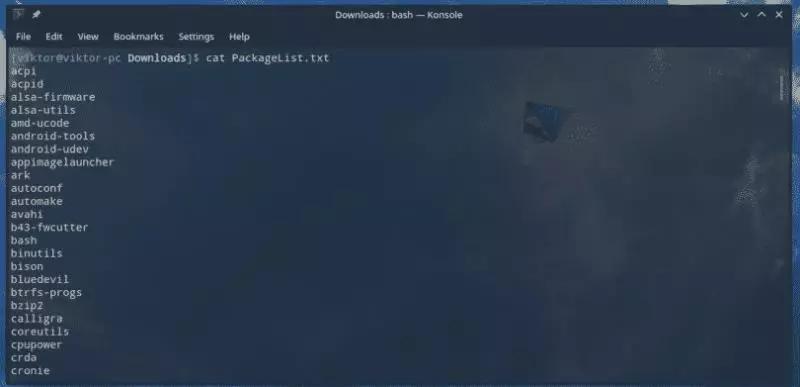
现在,我们在 Vim 中打开这个文本文件。之后,我们就在这个文件里进行后续的操作演示。
vim PackageList.txt
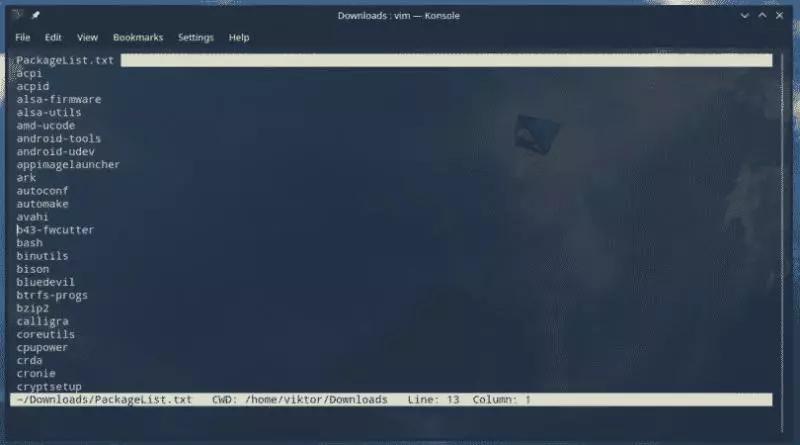
Vim 搜索功能
在 Windows 下,很多软件的搜索功能可以使用 ctrl+F 组合键调出搜索框,然后完成后续的搜索。但在 Vim 里,我们需要使用以下命令结构实现搜索功能:
?<search_string>
例如,我们想要在 PackageList.txt 文件里搜索 python 这个关键词,可以这样操作:
?python

默认情况下,搜索会定位到一个离当前光标最近的一个匹配结果。如果我们想要转到下一个/上一个搜索结果,请使用以下按键:
- n – 寻找下一个匹配结果
- N – 寻找上一个匹配结果
注意:在使用上述按键之前,请不要忘记按 Enter 键。否则,搜索词将会被改变!
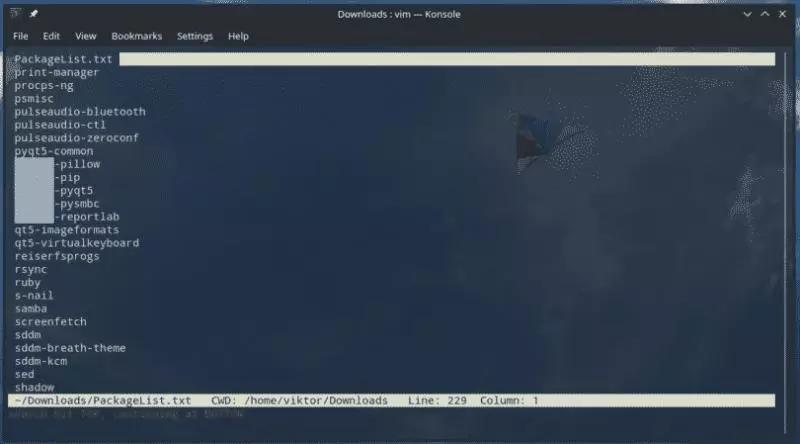
上面的只是 Vim 下搜索的基本功能,如果你认为这是它的全部搜索功能,那真是图样图森破。接下来,我们来尝试一下更强大的搜索功能。
先给出搜索格式:
/\<search_string>/>
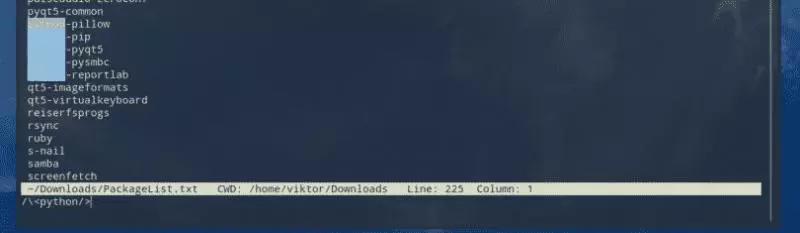
这里,\< 表示字符串开始,/> 表示字符串结束,中间的就是需要搜索的字符串表达式。
与前面的示例一样,使用 n 或 N 来导航搜索结果。
中间的字符串表达式,不仅支持直接输入关键词,还支持使用通配符。例如,我们要搜索以 python- 开头的字符串,可以使用 python* 。这里 * 表示匹配任意字符。
/\<python*/>
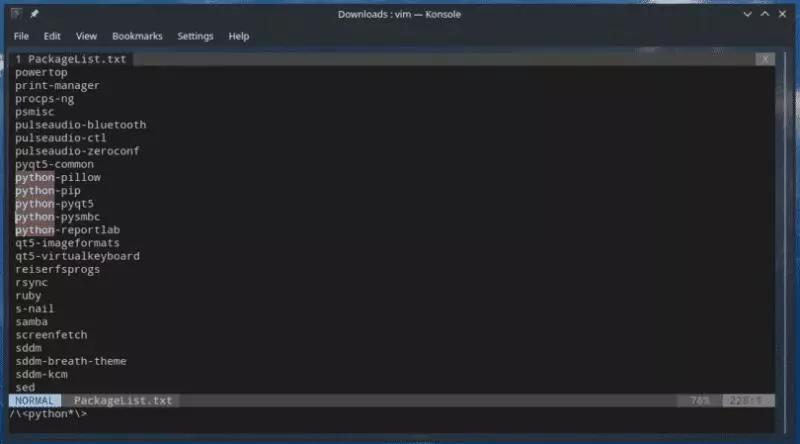
搜索结束后,Vim 会默认将光标放在匹配的关键词的起始字符处。
不喜欢光标的默认定位?没关系,Vim 允许我们更改光标定位的默认字符位置。
/python/e

这里,e 的作用是将光标定位到匹配关键词的末尾字符。
不仅如此,使用以下命令模式,你还可以将光标定位在搜索结果的下方或上方。
/<search_string>/+2
or
/<search_string>/-3

你也可以从搜索匹配结果的开头/结尾偏移光标。例如,以下命令将光标定位在开头旁边的3个字符处。
/<search_string>/s+3
/<search_string>/b+3
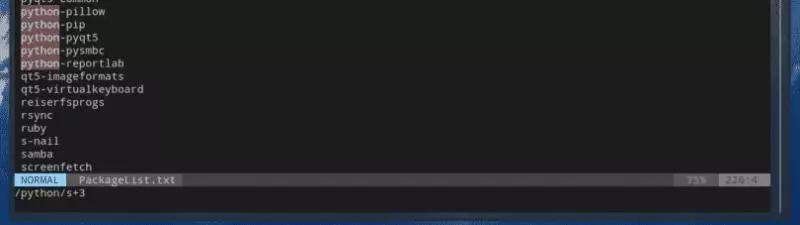


这里,s 表示开头,+3 表示从开头开始的第 3 个字符。b 也代表开始(begin),它的功能类似于 s 。从截图中也可以看出,Vim 会自动将 b 翻译为 s 。
如果有兴趣从搜索匹配结果的末尾进行偏移,请使用 e (end)。
/<search_string/e-2
下面是对文本文件执行搜索的另一种很棒的方法。
:%s/<search_pattern>//gn
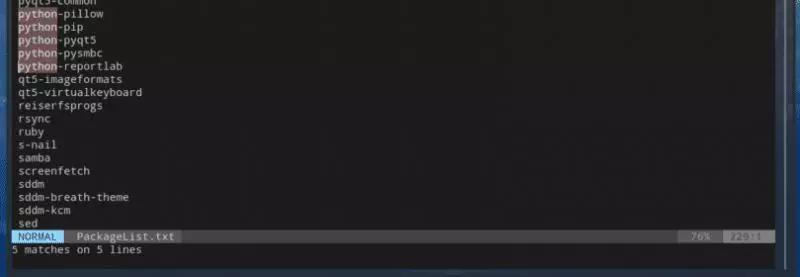
这条命令具体有啥高大上的作用?我们这里先卖个关子,请继续往下读。如果你想学习更多 Vim 操作,可以在公众号「良许Linux」后台回复「资料」,有我整理的电子书和视频。
Vim 字符串替换
查找和替换是任意一款文本编辑器的一组常见和必备功能。下面就来讲解 Vim 中的字符串替换功能。
Vim 使用以下命令结构实现替换功能。
:<range> s/<search_string>/<replace_string>/<modifier>
- range - 定义执行“查找和替换”函数的范围,有两个不同的值
- % - 对整个文件执行
- < start _line > < end_line > - 在一组特定的行上面执行操作
- search_string - 需要替换的字符串
- replace_string - 替换旧字符串的新字符串
- modifier - 确定替换行为,有几个不同的值
- g - 全局替换
- gc - 在每次更换之前要求确认
- gn - 忽略替换功能并突出显示查找结果。
例如,在 PackageList.txt 文件里用 Python3 字符串替换所有 python 字符串。
:%s/python/Python3/g
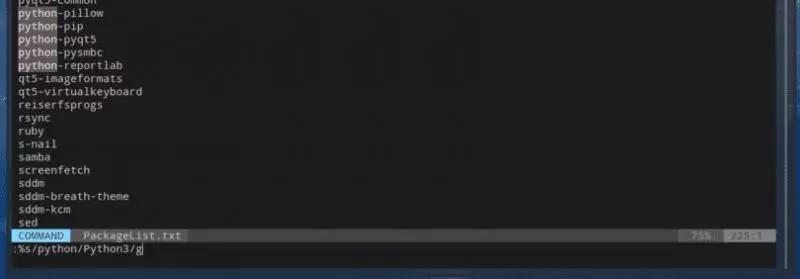
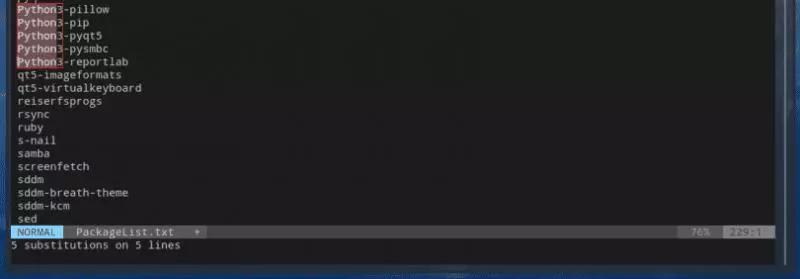
简单吧?我们再看看下面这条命令。
:%s/python/Python3/gc

可以看出来,它在底部询问你是否要进行替换操作。这时,你可以选择一些操作。那这几个是代表什么意思呢?我们一个个来看。
- y - 允许执行更改。
- n - 禁止执行更改。
- a - 替换全部。
- q - 退出任务。
- l - 只需替换这种情况。然后,退出。
- ^E(Ctrl + E) - 向上滚动屏幕
- ^Y(Ctrl + Y) - 向下滚动屏幕
接下来,我们来试试范围这一个域。其实,我们在前面的例子里,已经使用了 % 范围(对整个文件范围)。
如果我们不想在整个文件范围进行查找替换,如果我们只想在某几个特定行进行这种操作,需要怎么做?我们可以采用类似于以下命令格式:
:200,250 s/python/Python3/g
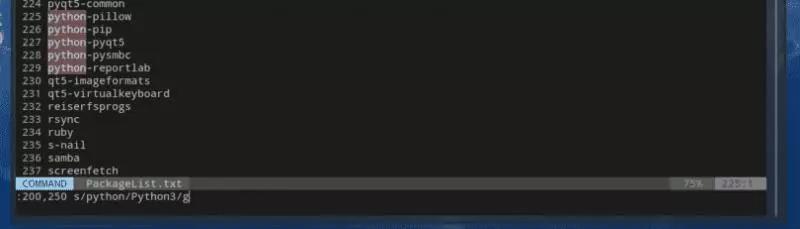
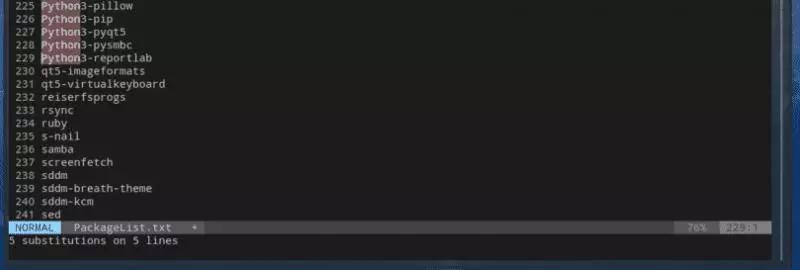
执行完以上操作,Vim 会将第 200 行开始并在第 250 行结束的所有 python 替换为 Python3 。
此功能不仅限于一个词,还可以完成对多个关键词的替换。它的命令格式如下:
:%s/<search_term_1>\|<search_term_2>\|<search_term_3>/<replace_string>/g
比如,让我们想要将文本中所有 python 和 py 更改为 Python3 。
:%s/python\|py/Python3/g
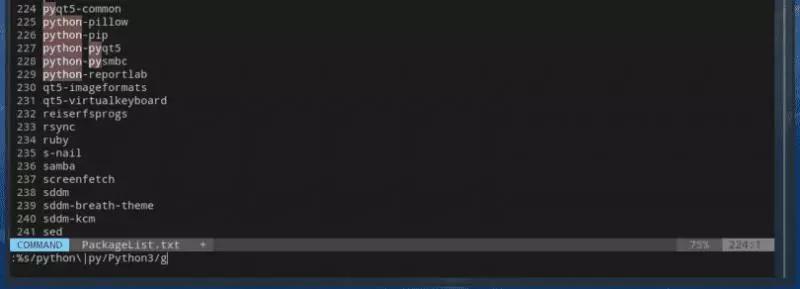
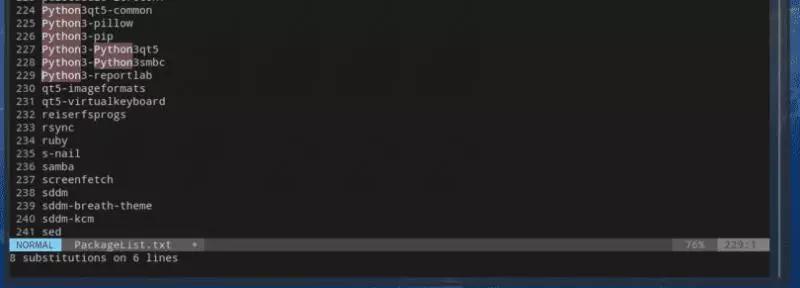
区分大小写
本文前面提到的所有替换操作都是区分大小写的。例如,Python,python ,PYTHON 等都是不同的。
如果你要忽略大小写,可以在搜索字符串后面加上一个 \c ,如下:
/<search_term>\c
:%s/<search_term>\c/<replace_term>/g
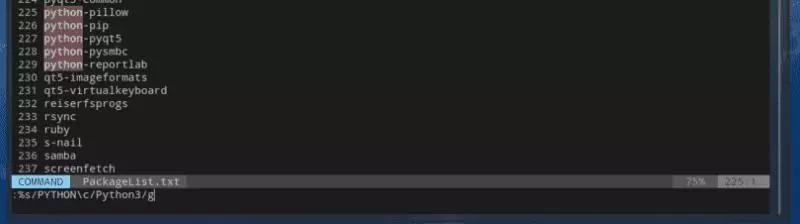
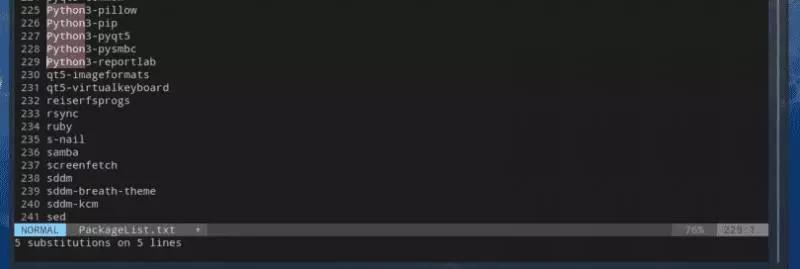
但这个设置是临时性的,Vim 关闭之后就会失效。如果你想一劳永逸,也可以从 vimrc文件 直接设置不区分大小写。
set ignorecase

还有一个有趣的做法:智能大小写模式。
set smartcase

ignorecase 将强制 Vim 忽略大小写。但是,如果搜索关键词中只要有大写字母,smartcase 将使 Vim 再次变为区分大小写。
注意:如果要启用 smartcase,首先需要设置 ignorecase 。
结论
Vim 可以帮助你做很多事情,多加耐心地练习,相信你会越来越喜爱这款古老的神器。
看完的都是真爱,点个赞再走呗?您的「三连」就是良许持续创作的最大动力!
- 关注原创公众号「良许Linux」,第一时间获取最新Linux干货!
- 公众号后台回复【资料】【面试】【简历】获取精选一线大厂面试、自我提升、简历等资料。
- 关注我的博客:lxlinux.net
Vim查找与替换命令大全,功能完爆IDE!的更多相关文章
- vim 查找和替换命令 替换/n和\n
一. 字符串的查找 1. vim 中用 / 和 ? 来查找字符串,两者的区别是: /string 会高亮显示光标后匹配的第一个字符串,回车后光标移到该字符串的第一个字母: ?string 会高亮显示光 ...
- linux几种常见的文件内容查找和替换命令
作为一个以前没怎么接触过linux的小白,开始使用linux,各种不习惯,这周遇到一个文件内容测查找和替换的需求.学习了以下几种实现方式: 1.vi命令下的查找和替换 1.1 vi下的查找 /patt ...
- vim 查找与替换
一.vim 查找 1. 正向查找 / 与 反向查找 ? 2. 退出查找 <Esc> 3. 跳转到下一处匹配 n ,跳转到上一处匹配 N 4. /<CR> 正向跳转到相同模式的下 ...
- Vim常用匹配、查找、替换命令总结
以前都是从头开始找,最近处理log文件很多. 在vim 中输入 :1?XXXX 1的意思是文件的第一行 ?的意思是反向查找 XXXX就是你要找的关键字 更新:Linux 从末尾开始查找日志 tac c ...
- Ubuntu中的在文件中查找和替换命令
分类: 9.Linux技巧2009-09-29 13:40 1429人阅读 评论(0) 收藏 举报 ubuntujdbc 1.查找 find /home/guo/bin -name /*.txt | ...
- vim -- 查找和替换
%s/foo/bar/g 在所有行中寻找‘foo’,并且用‘bar’替换 :s/foo/bar/g 在当前行寻找‘foo’,并且用‘foo’替换 :%s/foo/bar/gc 将每一个‘foo',并用 ...
- vim 查找并替换多个匹配字符
通常我们在使用vim的使用需要查找文档中是否含有需要的字符 1.vim 1.txt进入文档编辑 2.输入/键,再输入需要查找的字符,或者输入?键再输入需要查找的字符 3.查找到后可以enter进去,再 ...
- vim 查找及替换
#全文(%)查找(s)行首2个空格开头(/^ ), 替换(g)为无即删掉(//) :%s/^ //g #全文查找每行尾的2个空格,删除 :%s/ $//g
- Vim查找与替换
\c 忽略大小写 \C 强制区分大小写 \v 除了_.字母.数字以为的所有字符都当做具有特殊含义的字符 \V 只有反斜杠有特殊含义 %s///gn 统计某个词出现的次数 替换的flag g 全局范围执 ...
随机推荐
- Mongo Shell CRUD操作
1.创建并使用test数据库 use test; 此时使用show dbs;命令查看当前存在的数据库是查看不到test数据库的,只有当test中insert数据之后才能查看到test数据库 删除数据库 ...
- 快速上手 Python 命令行模块 Click
关于Click? 说下 Click 模块是干啥的,简单说,它就是把我们的 Python 脚本的一些函数,通过 添加带有 Click 关键字的装饰器进行装饰进而将函数调用的形式转化为命令行传参的形式然后 ...
- # 爬虫连载系列(1)--爬取猫眼电影Top100
前言 学习python有一段时间了,之前一直忙于学习数据分析,耽搁了原本计划的博客更新.趁着这段空闲时间,打算开始更新一个爬虫系列.内容大致包括:使用正则表达式.xpath.BeautifulSoup ...
- vue-cli实现最简单的全选、全不选、反选功能。不容错过呦!!!!!话不多说直接上代码。。。。
<template> <div class="hello"> <input type="button" name="al ...
- 【原创】(求锤得锤的故事)Redis锁从面试连环炮聊到神仙打架。
这是why技术的第38篇原创文章 又到了一周一次的分享时间啦,老规矩,还是先荒腔走板的聊聊生活. 有上面的图是读大学的时候,一次自行车骑行途中队友抓拍的我的照片.拍照的地方,名字叫做牛背山,一个名字很 ...
- 一个交互式可视化Python库——Bokeh
本篇为<Python数据可视化实战>第十篇文章,我们一起学习一个交互式可视化Python库--Bokeh. Bokeh基础 Bokeh是一个专门针对Web浏览器的呈现功能的交互式可视化Py ...
- Python基础编程题100列目录
实例001:数字组合 实例002:"个税计算" 实例003:完全平方数 实例004:这天第几天 实例005:三数排序 实例006:斐波那契数列 实例007:copy 实例008:九 ...
- Python - 函数形参之必填参数、缺省参数、可变参数、关键字参数的详细使用
Python函数形参 必传参数:平时最常用的,必传确定数量的参数 缺省参数:在调用函数时可以传也可以不传,如果不传将使用默认值 可变参数:可变长度参数 关键字参数:长度可变,但是需要以kv对形式传参 ...
- Vue 学习记录(一)
Vue 研究了一段时间,要学的东西挺多的. 一.基本指令 1.v-text:2.v-html:3.v-pre;4.v-cloak:5.v-once:6.v-if:7.v-else:8.v-else-i ...
- java第一次上机练习作业
1.已知a,b均是整型变量,写出将a,b两个变量中的值互换的程序.(知识点:变量和 运算符综合应用) int a = 5, b = 10; int temp; temp = a; a = b; b = ...
